Avec une utilisation croissante d'Internet dans la nouvelle norme, les utilisateurs ne peuvent pas se permettre d'avoir un service bâclé de leurs fournisseurs de services Internet. Un problème de cinq secondes pourrait donner un résultat catastrophique compte tenu de presque tout ce que nous faisons dépend maintenant d'Internet et des services en ligne.
Qu'on le veuille ou non, voici la dure vérité: vous rencontrerez des interruptions de service Wi-Fi de temps en temps. Il peut s'agir d'un problème technique de votre fournisseur de services Internet ou de votre problème de routeur ou de vos problèmes avec d'autres appareils. Veuillez également garder à l'esprit qu'il y a des moments où de nombreuses personnes utilisent Internet. Les heures de pointe commencent généralement à partir de 18 heures, lorsque la plupart des utilisateurs reviennent du travail et durent généralement jusqu'à minuit, lorsque la plupart d'entre eux s'endorment.
Si vous êtes abonné à Vodafone, vous pourriez rencontrer un problème où votre Wi-Fi mobile Vodafone est connecté mais il n'y a pas d'Internet . Ici, dans cet article, nous pouvons vous montrer pourquoi parfois vous n'avez pas d'Internet même si vous êtes connecté au Vodafone Mobile Wi-Fi , et comment vous pouvez résoudre ce problème efficacement. Alors, continuez à lire pour en savoir plus.

Qu'est-ce que Vodafone?
Vodafone est l'une des plus grandes sociétés de télécommunications au monde. Basée à Berkshire, au Royaume-Uni, Vodafone fournit des services mobiles et à large bande à plus de 400 millions de clients dans 26 pays. Outre le Royaume-Uni, Vodafone opère également dans certains pays européens et africains, mais il a des marchés partenaires du monde entier.
Vodafone a été incorporé pour la première fois en 1982 lorsque Racal Strategic Radio et Millicom ont fusionné des opérations. La fusion Racal-Millicom a subi de nombreux changements dans son nom, mais en 1991, ils faisaient partie du groupe Vodafone. Le nom Vodafone provient de la vo ice da ta one, reflétant des installations de voix et de données sur les téléphones.
Voici quelques-uns des faits et des réalisations Vodafones:
Siège social: Berkshire, Royaume-Uni.
Fondée: 1982
Revenus: 43,81 milliards d'euros (2021)
Nombre d'employés: 96 506 (2021)
Réalisations:
- Europes le plus grand opérateur mobile et réseau.
- Proviseur 5G le plus grand et le plus rapide en Europe
- Il a des opérations directes dans 21 pays et est associé dans 48 autres pays.
- Il fournit des services à 300 millions de clients mobiles, 27 millions de clients à large bande, 22 millions de clients TV et des connexions à 118 millions d'appareils IoT.
- Proviseur de services de connectivité IoT à leader des mondes.
- Le plus grand fournisseur de services afras de paiements fintech et mobiles (plateforme Africass M-Pesa FinTech offre des avantages à 42 millions de personnes).
- Europes Leader fournisseur de plates-formes de télévision numériques, avec la plate-forme télévisée basée sur le cloud dans 10 pays européens.
Causes typiques du Wi-Fi connecté mais pas Internet
Comme mentionné précédemment, il existe de nombreuses raisons potentielles pour lesquelles vous rencontrez ce problème. Voici quelques-unes des causes.
Lorsque beaucoup ou tous vos appareils ne peuvent pas accéder à Internet
Si aucun de vos appareils ne peut accéder à Internet, la raison pourrait en être l'une:
- Votre réseau domestique sans fil a des problèmes.
- Votre modem / routeur a des problèmes (ou est cassé).
- Le problème provient de votre fournisseur de services Internet (ISP). Le réseau ISP pourrait être en panne ou avoir un problème technique.
Pour le deuxième point ci-dessus, si vous utilisez le routeur et / ou le modem fourni par le FAI, vous pourriez faire face à plus de problèmes en raison de leurs caractéristiques de base et de leur faible qualité. C'est mieux si vous pouvez mettre à niveau en achetant un meilleur routeur / modem sur le marché.
Après tout, vous pouvez toujours économiser en rendant la location à long terme de l'équipement, même si vous devez débourser plus d'argent pour l'achat unique du routeur / modem. Nous recommandons les routeurs compatibles Wi-Fi 6 de la prochaine génération pour des performances et une vitesse bien meilleures (de nombreuses marques ont réduit les prix en raison d'énormes demandes et de concurrence).
Quand un seul appareil ne peut pas accéder à Internet
D'un autre côté, si un seul de vos appareils ne peut pas se connecter à Internet tandis que d'autres le peuvent , les raisons potentielles provoquant le problème sont:
- DNS Server configuré de manière incorrecte.
- Cache DNS corrompu.
- Ses paramètres de pare-feu et / ou logiciels antivirus provoquent le problème.
- Son adaptateur sans fil cause des problèmes.
Essayez d'utiliser ces méthodes pour résoudre votre problème de connectivité Internet :
Redémarrez le routeur / modem
Votre routeur et votre modem peuvent surchauffer après les avoir utilisés excessivement et en continu pendant une période prolongée. Vous pouvez essayer de les éteindre et de les réactiver lorsqu'ils se refroidissent. Le routeur peut également s'écraser lorsque vous oubliez de mettre à jour son micrologiciel . Habituellement, le routeur se met à jour automatiquement lorsqu'il y a une mise à jour du micrologiciel disponible. Mais vous devez le mettre à jour manuellement si les dates automatique sont désactivées. Parfois, un bogue fait sortir votre routeur et votre modem . Suivez ces étapes pour redémarrer le routeur et le modem et supprimer le bogue:
- Éteignez le routeur et le modem (recherchez le bouton ON / OFF quelque part sur les appareils).
- Sortez tous les câbles et les bouchons depuis et vers le routeur / modem.
- Attendez environ une minute avant de brancher les câbles.
- Le routeur / modem reprendra après un court moment.
- Maintenant, découvrez si la connexion Internet est correcte.
Activer le dépannage du réseau - Dépannage Adaptateur réseau
Sous les fenêtres
Il est souvent négligé, mais vous pouvez essayer d'utiliser le dépanneur du réseau Windows pour trouver les erreurs. Commencez l'action via les paramètres et le dépanneur s'exécutera seul. Effectuez les étapes suivantes pour démarrer le processus:
- Accédez à la page Paramètres Windows en cliquant sur l'icône Windows et choisissez les paramètres. Vous pouvez également y accéder en appuyant sur la touche Windows et la touche I ensemble pour accéder à la même page Paramètres.
- Choisissez Mettre à jour la sécurité, puis sélectionnez Dépanner dans le menu à gauche.
- Choisissez des dépanneurs supplémentaires.
- Choisissez l'adaptateur réseau, puis sélectionnez Exécuter le dépanneur.
- Le dépanneur s'exécutera pour inspecter automatiquement l'adaptateur réseau et rechercher des erreurs ou des bogues.
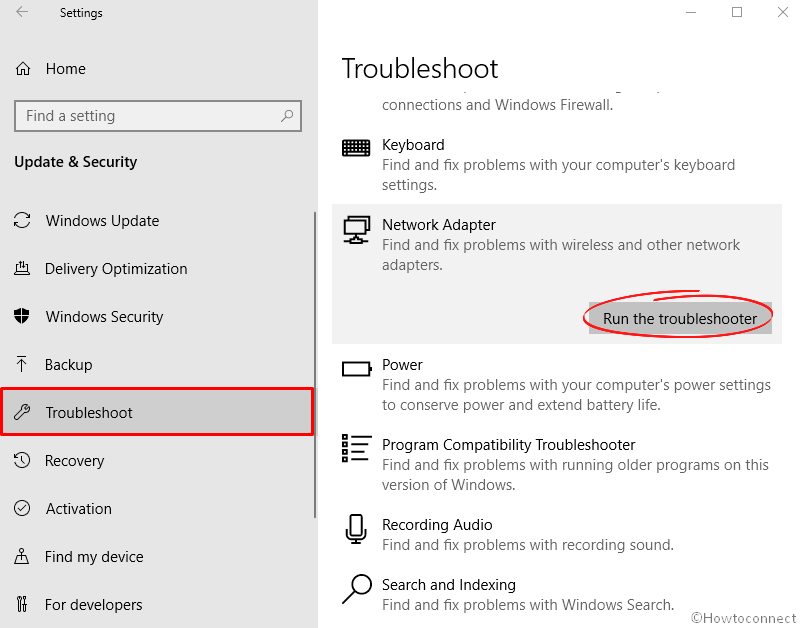
- Ensuite, il demandera quel adaptateur réseau diagnostiquera - choisissez l'adaptateur Wi-Fi.
- Le dépanneur affichera les erreurs et recommandera quoi faire ensuite. Suivez les instructions étape par étape jusqu'à sa fin.
- Découvrez si le dépanneur a corrigé le bogue et restauré votre connexion Internet.
Sur Mac
Si vous utilisez des pommes Mac, vous savez déjà que cela ne fonctionne pas de la même manière que Windows PC / ordinateur portable. Sur un Mac, vous pouvez exécuter l'outil de diagnostic Wi-Fi pour examiner votre connexion Wi-Fi. Alternativement, vous pouvez essayer de mettre à jour les pilotes de votre adaptateur réseau.
- Accédez aux paramètres Wi-Fi en haut à droite de l'écran.
- Sélectionnez les préférences du réseau.
- Mettez à jour les pilotes de l'adaptateur réseau.
Comment utiliser l'outil de diagnostic Wi-Fi Mac?
Mettre à jour les pilotes du réseau
Parfois, vos pilotes de réseau peuvent également être corrompus. Cependant, il existe des moyens de mettre à jour les pilotes et d'éliminer les bogues. Voici les étapes:
Sous les fenêtres
- Ouvrez le gestionnaire de périphériques sur votre ordinateur.
- Ensuite, double-cliquez sur les adaptateurs réseau.
- Trouvez votre adaptateur sans fil.
- Cliquez avec le bouton droit sur votre adaptateur sans fil et choisissez des pilotes de mise à jour afin qu'il mette à jour les pilotes de l'adaptateur.
- Vous devez faire restaurer votre connexion Internet après la mise à jour des pilotes réseau.
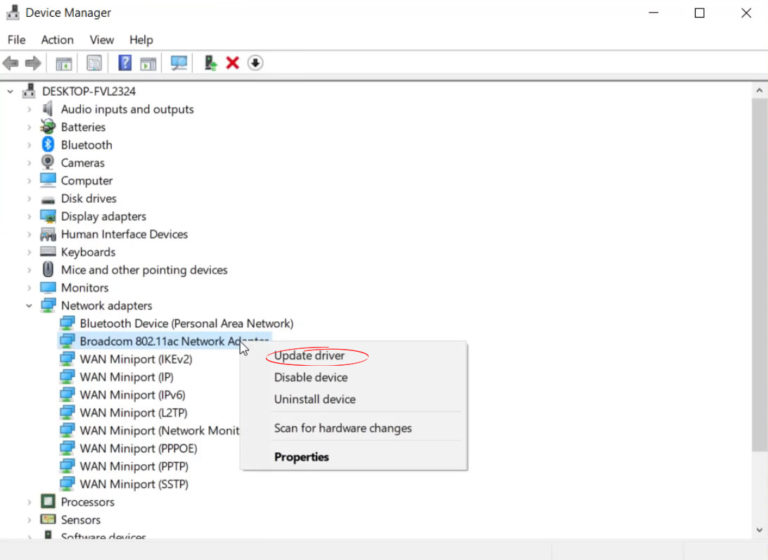
Sur Mac
Encore une fois, cela fonctionne différemment sur un Mac. Vous n'avez pas à mettre à jour les pilotes réseau sur Mac. Cependant, vous pouvez toujours vérifier si votre Mac a la mise à jour le plus récent du système d'exploitation. Voici ce que vous pouvez faire:
- Accédez à la page de préférence système.
- Cliquez sur la mise à jour du logiciel.
- Découvrez s'il existe des mises à jour système à effectuer.
Cache DNS rincer
Le cache DNS de votre ordinateur peut également contribuer au problème. Vous devez effectuer les étapes suivantes pour rincer le cache DNS en supprimant toutes les adresses DNS actuelles et en laissant l'ordinateur en trouver un frais du serveur DNS droit.
- Appuyez simultanément sur les fenêtres des touches R sur votre clavier.
- Une boîte de dialogue s'ouvrira.
- Tapez IPConfig / Flushdns et appuyez sur
.

- Ce court processus récupérera votre Internet
Désactiver le démarrage rapide
Vous n'auriez aucune idée du nombre de défauts et d'erreurs qui pourraient faire disparaître votre Internet. Une autre cause possible est la fonction de démarrage rapide de vos ordinateurs. Par défaut, cette fonction est active. Il peut aider votre PC à démarrer plus rapidement, mais cela peut également entraîner des problèmes tels que la déconnexion de votre connexion Internet ou refuser de vous connecter même lorsque vous êtes connecté au Wi-Fi . Voici les étapes pour désactiver la fonctionnalité:
- Appuyez simultanément aux touches Windows et X et choisissez des options d'alimentation.
- Sélectionnez des paramètres d'alimentation supplémentaires.
- Sélectionnez Choisissez ce que font les boutons d'alimentation.
- Sélectionnez les paramètres de modification qui ne sont actuellement pas disponibles.

- Ensuite, désactivez la fonction de démarrage rapide.

- Redémarrez après avoir tout sauvé et voyez si cela résout le problème.
Conclusions
C'est sans aucun doute frustrant de trouver votre Wi-Fi Vodafone Mobile connecté mais sans accès Internet. Heureusement, vous avez passé notre analyse détaillée du problème et de plusieurs méthodes pour le résoudre. Vous pourriez probablement trouver d'autres moyens de résoudre le problème de connexion, mais les méthodes énumérées ci-dessus sont les plus efficaces. En dernier recours, vous pouvez toujours appeler le représentant du service client ou le service technique des prestataires de services Internet pour aider à éliminer les problèmes.
